Một số người dùng Windows 10 gần đây phản ánh máy tính thường xuyên nhận được thông báo lỗi Bad_Module_Info khi chạy ứng dụng hoặc trò chơi nhất định trên máy tính. Trong đó một số người sau khi thông báo thường xuyên bị lỗi này khi nâng cấp lên bản Windows 10 Fall Creators Update.
Khi lỗi này xuất hiện sẽ treo ứng dụng, game khi khởi chạy trên máy tính. Mặc dù lỗi này không làm ảnh hưởng đến hệ thống, nhưng với những ai cài đặt và chơi game như Counter-Strike: Global Offensive, Playerunknown’s Battleground sẽ gặp lỗi này thường xuyên. Như vậy việc chơi game trên Windows 10 ít nhiều sẽ bị ảnh hưởng. Vậy đâu là nguyên nhân xảy ra lỗi Bad_Module_Info trên Windows 10 và cách khắc phục lỗi này như thế nào?
- Làm thế nào để chạy game, phần mềm cũ trên Windows 10
- 7 cách làm, tùy chỉnh trong bài sẽ giúp Windows 10 của bạn "nhanh như gió"
- Hướng dẫn quay phim, chụp ảnh màn hình game trong Windows 10
Cách khắc phục lỗi Bad_Module_Info cài game
Lỗi này xảy ra là do ảnh hưởng từ tính năng tối ưu hóa màn hình (Fullscreen Optimization) trên Windows 10. Lỗi này sẽ không làm ảnh hưởng tới hiệu suất hoạt động của máy tính, lẫn hệ thống nhưng khiến các ứng dụng và game bị tắt đột ngột ngay khi khởi động.
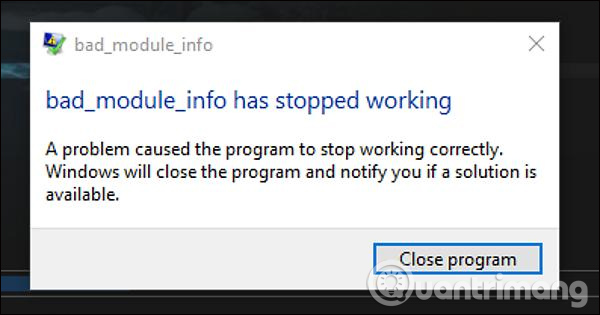
Cách 1: Vô hiệu hóa Fullscreen Optimization
Như đã nói bên trên lỗi này xảy ra là do tính năng Fullscreen Optimization, nên bạn chỉ cần tắt tính năng này đi là xong.
Bước 1:
Nhấn chuột phải vào biểu tượng ứng dụng hoặc game bị lỗi trên màn hỉnh rồi chọn Properties trong menu xổ xuống.
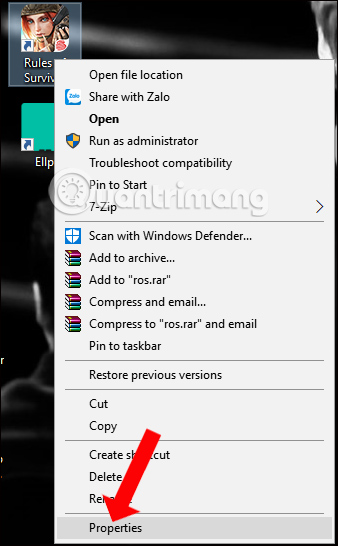
Bước 2:
Xuất hiện bảng tùy chỉnh nhấn vào tab Compatibility rồi tích chọn tại tùy chọn Disable fullscreen optimizations. Cuối cùng nhấn Apply và OK để lưu lại thay đổi.
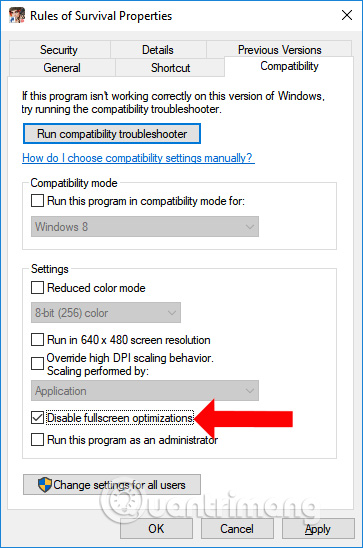
Cách 2: Chạy game ở chế độ Compatibility Mode
Compatibility Mode là chế độ tương thích trên hệ điều hành Windows giúp chúng ta có thể chạy những ứng dụng của hệ điều hành cũ trên các nền tảng hệ điều hành mới hơn.
Chúng ta cũng nhấn vào Properties ở ứng dụng gặp vấn đề rồi chọn vào tab Compatibility, sau đó đánh tích vào mục Run this program in compatibility mode for rồi chọn phiên bản hệ điều hành Windows mà bạn sử dụng. Ở đây nên chọn Windows 8 hoặc Windows 7.
Nếu tình trạng lỗi không được cải thiện hãy kết hợp tắt tối ưu hóa màn hình và cách chạy ứng dụng, game tương thích với hệ điều hành cũ.
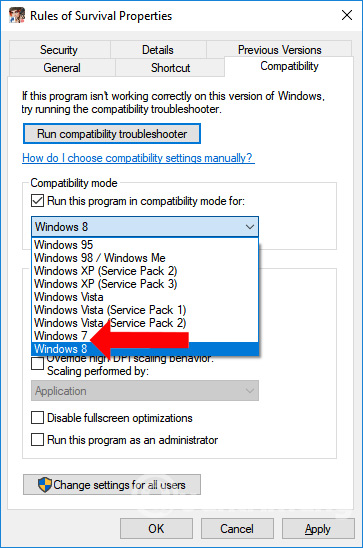
Cách 3: Cập nhật driver cho GPU
Với những máy tính dùng Nvidia GPU, việc vô hiệu hóa tính năng tối ưu hóa màn hình ở bên trên chưa thể khắc phục lỗi Bad_Module_Info trên Windows 10.
Nếu vậy bạn hãy thử cập nhật driver card đồ họa lên phiên bản mới nhất bằng cách mở Device Manager, nhấn chuột phải vào card đồ họa đang dùng và chọn Update Driver.
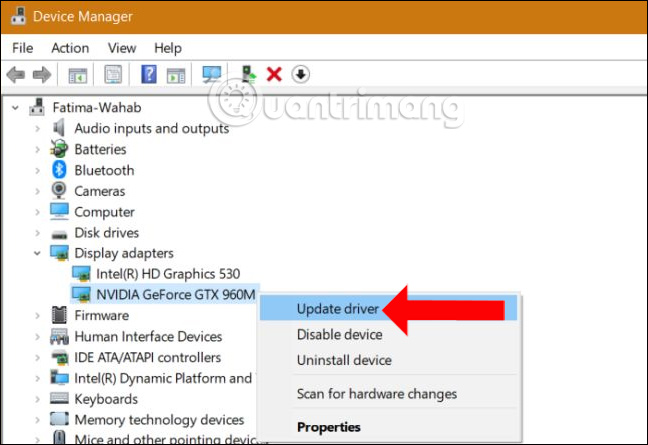
Chúng ta có thể tham khảo một số cách cập nhật driver đồ họa, hoặc các driver hệ thống trong những bài viết dưới đây.
- 5 cách cơ bản để update, cập nhật driver cho máy tính
- 2 cách đơn giản cập nhật driver VGA cho màn hình máy tính, laptop
- Cách cập nhật driver cho card màn hình NVIDIA
Mặc dù lỗi Bad_Module_Info trên Windows 10 không làm ảnh hưởng đến hệ thống, nhưng bạn sẽ không khởi động được ứng dụng và trò chơi. Hãy thử khắc phục với một trong 3 cách trên. Nếu không sửa được lỗi bạn buộc phải gỡ và cài đặt lại game.
Xem thêm:
- Cách cài đặt game Rules Of Survival trên PC
- 3 cách cài đặt phần mềm, game cổ điển trên Windows 10
- Hướng dẫn cài đặt WTFast để giảm ping khi chơi game online, khi đứt cáp
Hy vọng bài viết này hữu ích với bạn!
 Công nghệ
Công nghệ  AI
AI  Windows
Windows  iPhone
iPhone  Android
Android  Học IT
Học IT  Download
Download  Tiện ích
Tiện ích  Khoa học
Khoa học  Game
Game  Làng CN
Làng CN  Ứng dụng
Ứng dụng 





 Windows 11
Windows 11  Windows 10
Windows 10  Windows 7
Windows 7  Windows 8
Windows 8  Cấu hình Router/Switch
Cấu hình Router/Switch 









 Linux
Linux  Đồng hồ thông minh
Đồng hồ thông minh  macOS
macOS  Chụp ảnh - Quay phim
Chụp ảnh - Quay phim  Thủ thuật SEO
Thủ thuật SEO  Phần cứng
Phần cứng  Kiến thức cơ bản
Kiến thức cơ bản  Lập trình
Lập trình  Dịch vụ công trực tuyến
Dịch vụ công trực tuyến  Dịch vụ nhà mạng
Dịch vụ nhà mạng  Quiz công nghệ
Quiz công nghệ  Microsoft Word 2016
Microsoft Word 2016  Microsoft Word 2013
Microsoft Word 2013  Microsoft Word 2007
Microsoft Word 2007  Microsoft Excel 2019
Microsoft Excel 2019  Microsoft Excel 2016
Microsoft Excel 2016  Microsoft PowerPoint 2019
Microsoft PowerPoint 2019  Google Sheets
Google Sheets  Học Photoshop
Học Photoshop  Lập trình Scratch
Lập trình Scratch  Bootstrap
Bootstrap  Năng suất
Năng suất  Game - Trò chơi
Game - Trò chơi  Hệ thống
Hệ thống  Thiết kế & Đồ họa
Thiết kế & Đồ họa  Internet
Internet  Bảo mật, Antivirus
Bảo mật, Antivirus  Doanh nghiệp
Doanh nghiệp  Ảnh & Video
Ảnh & Video  Giải trí & Âm nhạc
Giải trí & Âm nhạc  Mạng xã hội
Mạng xã hội  Lập trình
Lập trình  Giáo dục - Học tập
Giáo dục - Học tập  Lối sống
Lối sống  Tài chính & Mua sắm
Tài chính & Mua sắm  AI Trí tuệ nhân tạo
AI Trí tuệ nhân tạo  ChatGPT
ChatGPT  Gemini
Gemini  Điện máy
Điện máy  Tivi
Tivi  Tủ lạnh
Tủ lạnh  Điều hòa
Điều hòa  Máy giặt
Máy giặt  Cuộc sống
Cuộc sống  TOP
TOP  Kỹ năng
Kỹ năng  Món ngon mỗi ngày
Món ngon mỗi ngày  Nuôi dạy con
Nuôi dạy con  Mẹo vặt
Mẹo vặt  Phim ảnh, Truyện
Phim ảnh, Truyện  Làm đẹp
Làm đẹp  DIY - Handmade
DIY - Handmade  Du lịch
Du lịch  Quà tặng
Quà tặng  Giải trí
Giải trí  Là gì?
Là gì?  Nhà đẹp
Nhà đẹp  Giáng sinh - Noel
Giáng sinh - Noel  Hướng dẫn
Hướng dẫn  Ô tô, Xe máy
Ô tô, Xe máy  Tấn công mạng
Tấn công mạng  Chuyện công nghệ
Chuyện công nghệ  Công nghệ mới
Công nghệ mới  Trí tuệ Thiên tài
Trí tuệ Thiên tài